Este artículo describe cómo puede acceder y utilizar la herramienta Gráfica de cascada interactiva.
Un diagrama de cascada es una herramienta importante para el monitoreo remoto de activos vibrantes. El artículo Comprender el diagrama de cascada interactivo describe qué es, cómo interpretarlo y cómo le ayuda.
Este artículo analiza cómo acceder a sus datos de cascada y cómo utilizar la herramienta.
¿Cómo puedo acceder?
El gráfico se ubicará en la página del dispositivo para cualquier activo. Al hacer clic en el botón 'Cascada' aparecerá la trama interactiva. Asegúrese de que las ventanas emergentes estén habilitadas en su navegador web. De lo contrario, esto evitará que la trama se pueda cargar.
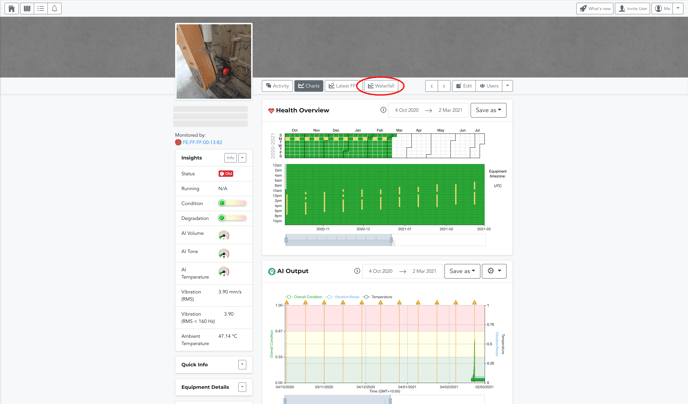
¿Como lo uso?
El diagrama de cascada es interactivo, lo que significa que puede ajustar la ventana de frecuencia, hacer zoom, rotar, desplazar y cambiar las fechas que está viendo. Se recomienda que use un mouse para esta función, ya que el panel táctil de una computadora portátil puede ser bastante complicado.
Ajuste de la ventana de frecuencia
En la esquina superior izquierda, puede ajustar el rango de frecuencia que está viendo alterando la frecuencia máxima. Las cuatro opciones que puede seleccionar incluyen 250 Hz, 500 Hz, 1 kHz y 2 kHz.
Acercándose
Puede acercar ciertas partes del gráfico usando la rueda de desplazamiento de su mouse (dos dedos en un trackpad).
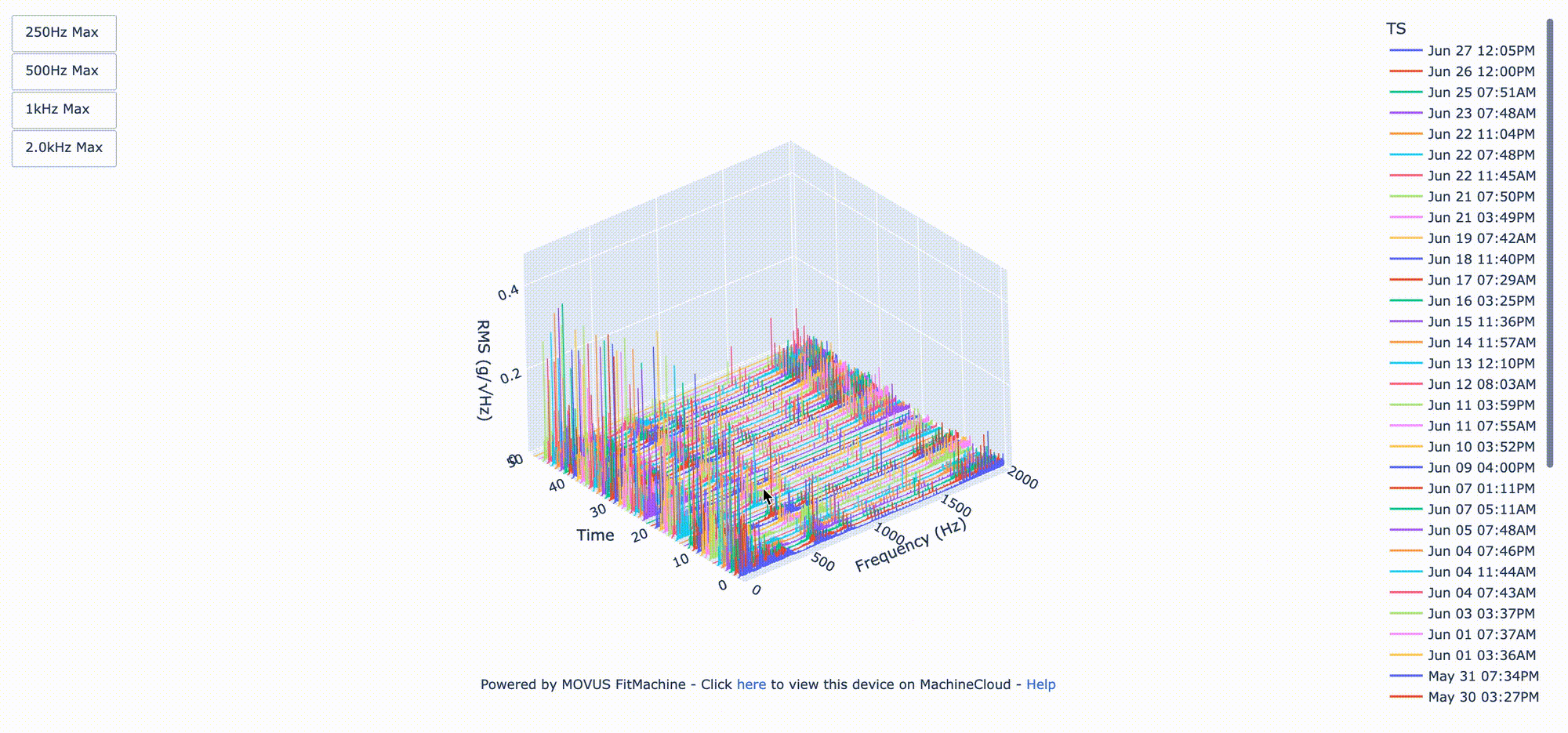
Panorámica
Para desplazarse, haga clic con el botón derecho y arrastre (en un panel táctil debe hacer clic y arrastrar con dos dedos). Esto ajustará dónde se encuentra la trama en su pantalla.
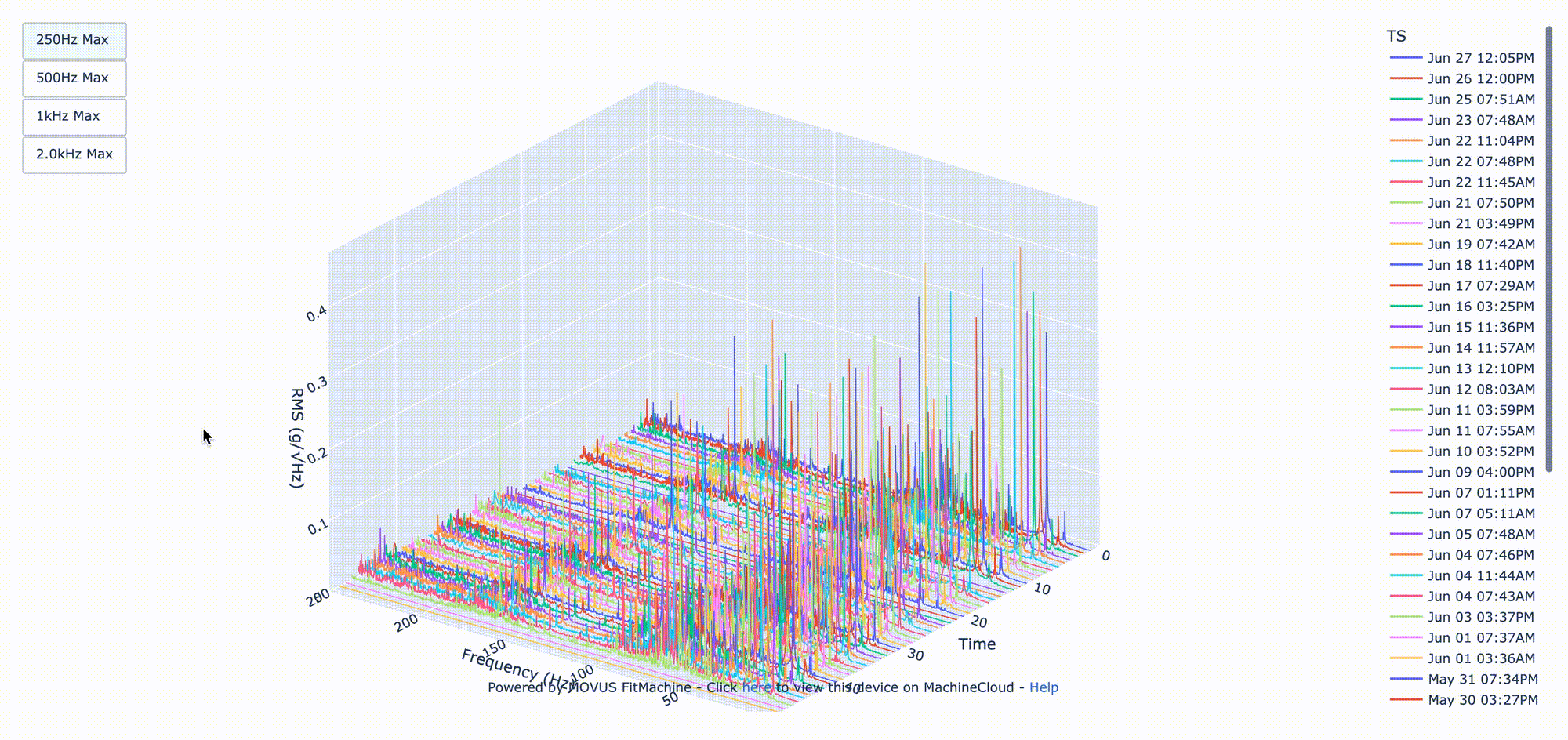
Giratorio
Para rotar, haga clic izquierdo y arrastre (un dedo en un trackpad). Hacerlo le permitirá rotar su vista, para que pueda comparar los datos desde diferentes ángulos o cambiar en qué ejes se asientan el tiempo y la frecuencia (ver más abajo).
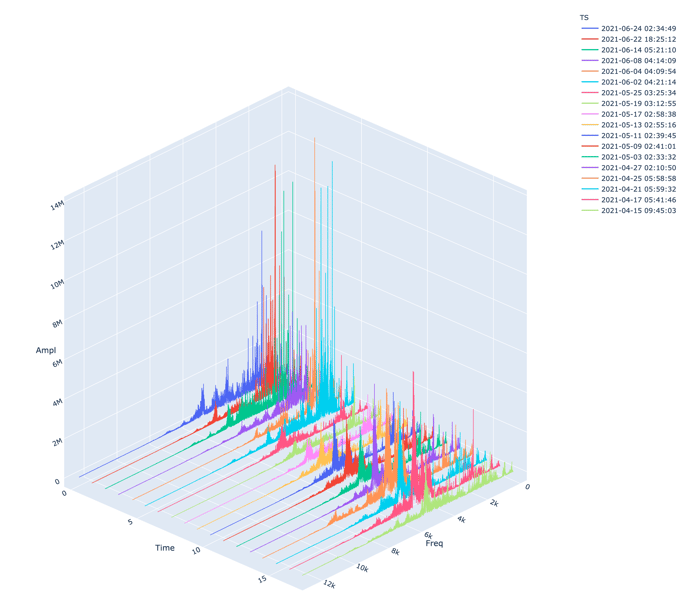 |
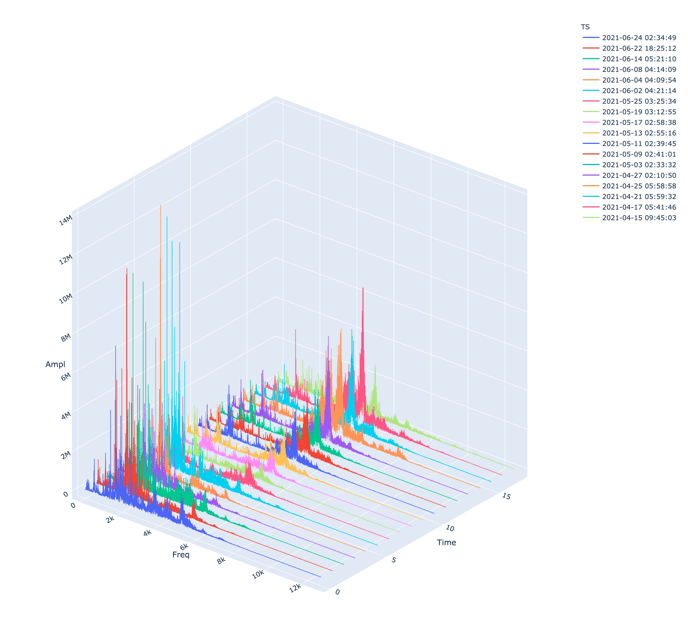 |
Consejos adicionales
Pasar el mouse (pasar el mouse sobre) las FFT muestra la frecuencia/magnitud.
Al hacer doble clic en una fecha en la esquina superior derecha, puede aislar una FFT. Para comparar varias frecuencias a lo largo del tiempo, puede (con un solo clic) seleccionar otras fechas (ver más abajo).
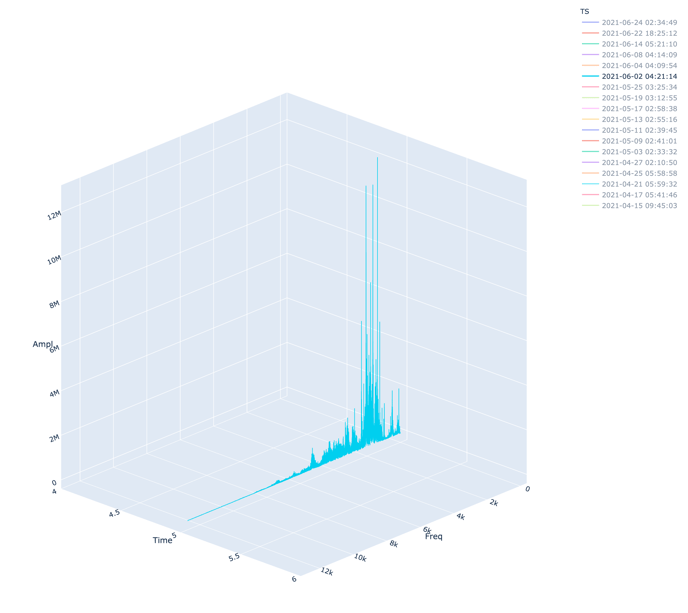 |
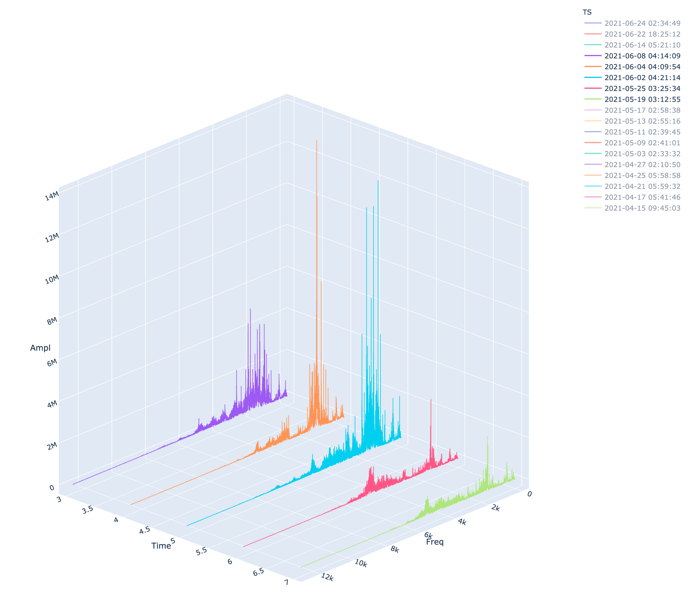 |
Tenga en cuenta que los colores no tienen ningún significado. La gráfica simplemente rota a través de diez colores diferentes para ayudarlo a distinguir entre cada FFT y actuar como un indicador de tiempo.
¿Qué más debería estar mirando?
- Comprensión de la gráfica de cascada interactiva
- ¿Qué es un Espectrograma?
- Comprender la FFT interactiva
- Comprender el diagnóstico de forma de onda de tiempo
---
Gracias por leer. Si tiene alguna pregunta o inquietud, comuníquese con el soporte de MOVUS aquí.
